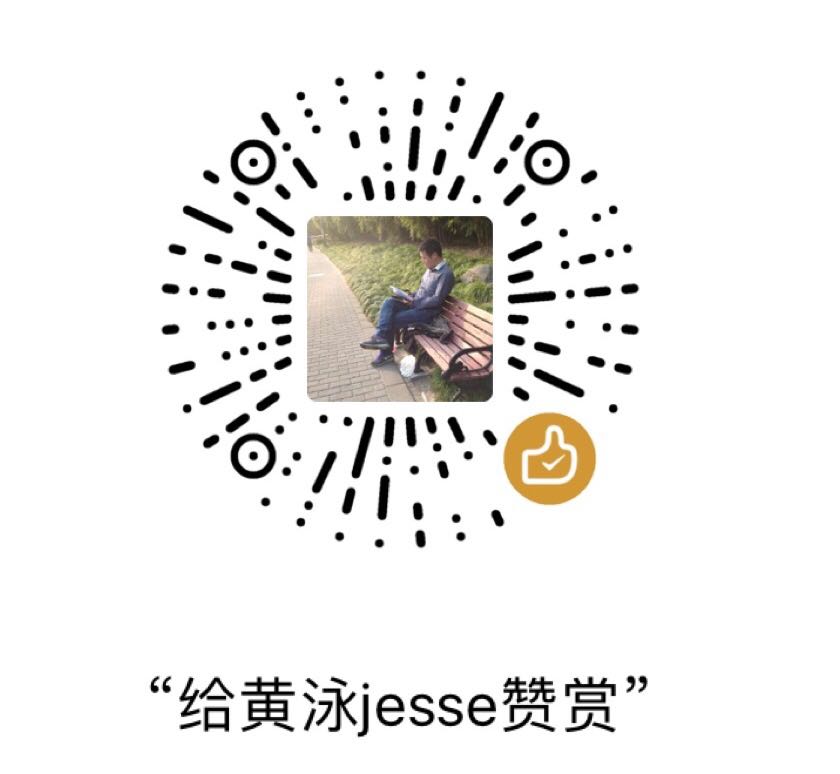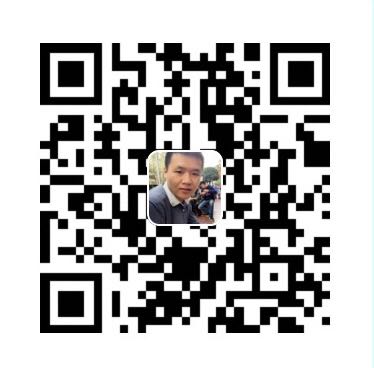Docker原理—-Namespace
介绍
容器其实是一种沙盒技术,顾名思义,沙盒就像是一个集装箱一样,把你的应用”装”起来.这样应用和应用之间就因为有了边界而不至于互相干扰.而被装进集装箱的应用,也可以被方便的搬来搬去.
容器的核心功能就是通过约束和修改进程的动态表现,从而为其创造出一个”边界”.对于Docker以及大多数的Linux容器来说.cgroup 是用来约束的手段,而Namespace则是用来修改进程视图的主要方法
Namespace
linux内核提拱了6种namespace隔离的系统调用,如下图所示,但是真正的容器还需要处理许多其他工作。
| namespace | 系统调用参数 | 隔离内容 |
|---|---|---|
| UTS | CLONE_NEWUTS | 主机名或域名 |
| IPC | CLONE_NEWIPC | 信号量、消息队列和共享内存 |
| PID | CLONE_NEWPID | 进程编号 |
| Network | CLONE_NEWNET | 网络设备、网络战、端口等 |
| Mount | CLONE_NEWNS | 挂载点(文件系统) |
| User | CLONE_NEWUSER | 用户组和用户组 |
实际上,linux内核实现namespace的主要目的,就是为了实现轻量级虚拟化技术服务。在同一个namespace下的进程合一感知彼此的变化,而对外界的进程一无所知。这样就可以让容器中的进程产生错觉,仿佛自己置身一个独立的系统环境中,以达到隔离的目的。
下面拿个简单例子来讲解部分Namespace技术
PID namespace
启动一个容器,在容器里/bin/sh的进程的PID是1.也就是容器的第一号进程,也称之为容器的主进程.另外还可以注意到该容器只能看到2个进程,一个是启动的PID为1的主进程,一个是手动在容器内部执行的ps进程
1 | [work@docker-dev elasticsearch]$ docker run -it busybox /bin/sh |
接下来在Docker宿主机上查找/bin/sh这个进程,发现他的PID为8058,而它的父进程是containerd-shim,再继续往上找,他的父进程的PID为1571,也就是/usr/bin/containerd
1 | [work@docker-dev ~]$ ps -ef | grep "/bin/sh" |
这说明了什么呢?
从上面的例子中可以看到Docker容器内的主进程其实是直接运行在Docker宿主机上的.他在宿主机上是个普通的进程,Docker对这个进程实施了一个”障眼法”,让他看不到其他的所有进程.让该进程误认为自己是第一个启动的PID为1的进程.
这种技术就是Linux里面的Namespace机制.
docker exec
我们知道通过docker exec命令可以进入一个容器的内部.在了解了 Linux Namespace 的隔离机制后,你应该会很自然地想到一个问题:docker exec 是怎么做到进入容器里的呢?
实际上,Linux Namespace 创建的隔离空间虽然看不见摸不着,但一个进程的 Namespace 信息在宿主机上是确确实实存在的,并且是以一个文件的方式存在。
该命令的原理其实就是获取当前容器进程的PID,以及namespace文件.然后加入该namespace.这样通过共享同一个namespace.从而获取容器内部的信息.
下面通过一个示例演示如何进入一个容器内部
- 启动一个临时容器
1 | docker run -d --name c1 centos-demo sleep 999 |
- 查看容器进程的PID
1 | [root@docker-dev ~]# docker inspect c1 -f {{.State.Pid}} |
- 查看该进程的namespace
1 | [root@docker-dev ~]# ll /proc/22733/ns |
可以看到,一个进程的每种 Linux Namespace,都在它对应的 /proc/[进程号]/ns 下有一个对应的虚拟文件,并且链接到一个真实的 Namespace 文件上。
有了这样一个可以“hold 住”所有 Linux Namespace 的文件,我们就可以对 Namespace 做一些很有意义事情了,比如:加入到一个已经存在的 Namespace 当中。
这也就意味着:一个进程,可以选择加入到某个进程已有的 Namespace 当中,从而达到“进入”这个进程所在容器的目的,这正是 docker exec 的实现原理。
而这个操作所依赖的,乃是一个名叫 setns() 的 Linux 系统调用。它的调用方法,我可以用如下一段小程序为你说明:
1 | #define _GNU_SOURCE |
这段代码功能非常简单:它一共接收两个参数,第一个参数是 argv[1],即当前进程要加入的 Namespace 文件的路径,比如 /proc/22733/ns/net;而第二个参数,则是你要在这个 Namespace 里运行的进程,比如 /bin/bash。
这段代码的的核心操作,则是通过 open() 系统调用打开了指定的 Namespace 文件,并把这个文件的描述符 fd 交给 setns() 使用。在 setns() 执行后,当前进程就加入了这个文件对应的 Linux Namespace 当中了。
现在,你可以编译执行一下这个程序,加入到容器进程(PID=22733)的net也就是 Network Namespace 中:
1 | [root@docker-dev ~]#gcc -o set_ns set_ns.c |
正如上所示,当我们执行 ifconfig 命令查看网络设备时,我会发现能看到的网卡“变少”了:只有两个。而我的宿主机则至少有四个网卡。这是怎么回事呢?
实际上,在 setns() 之后我看到的这两个网卡,正是我在前面启动的 Docker 容器里的网卡。也就是说,我新创建的这个 /bin/bash 进程,由于加入了该容器进程(PID=22733)的 Network Namepace,它看到的网络设备与这个容器里是一样的,即:/bin/bash 进程的网络设备视图,也被修改了。
而一旦一个进程加入到了另一个 Namespace 当中,在宿主机的 Namespace 文件上,也会有所体现。
在宿主机上,你可以用 ps 指令找到这个 set_ns 程序执行的 /bin/bash 进程,其真实的 PID 是 22821:
1 | [work@docker-dev ~]$ ps aux | grep "/bin/bash" |
这时,如果按照前面介绍过的方法,查看一下这个 PID=22733的进程的 Namespace,你就会发现这样一个事实:
1 | root@docker-dev ~]# ll /proc/22733/ns/net |
在 /proc/[PID]/ns/net 目录下,这个 PID=22821进程,与我们前面的 Docker 容器进程(PID=22733)指向的 Network Namespace 文件完全一样。这说明这两个进程,共享了这个名叫 net:[4026532173] 的 Network Namespace。
刚才我们演示了共享了net这个网络名称空间,同样的道理,还可以共享其他名称空间.比如:
1 | [root@docker-dev ~]# ./set_ns /proc/22733/ns/mnt /bin/bash |
当进入容器进程的mnt名称空间后,进程视图切换到了/根目录下,并且root家目录的内容也发生了变化.
以上就是docker exec命令背后的详细原理.
总结
Namespace的视图隔离就是Linux容器最基本的实现原理.所以Docker实际上是在创建容器进程时,指定了这个进程所需要启用的一组 Namespace 参数。这样,容器就只能“看”到当前 Namespace 所限定的资源、文件、设备、状态,或者配置。而对于宿主机以及其他不相关的程序,它就完全看不到了。
所以说,容器,其实是一种特殊的进程而已。
在理解了 Namespace 的工作方式之后,你就会明白,跟真实存在的虚拟机不同,在使用 Docker 的时候,并没有一个真正的“Docker 容器”运行在宿主机里面。Docker 项目帮助用户启动的,还是原来的应用进程,只不过在创建这些进程时,Docker 为它们加上了各种各样的 Namespace 参数。
这时,这些进程就会觉得自己是各自 PID Namespace 里的第 1 号进程,只能看到各自 Mount Namespace 里挂载的目录和文件,只能访问到各自 Network Namespace 里的网络设备,就仿佛运行在一个个“容器”里面,与世隔绝。
思考题
Q: 你是否知道最新的 Docker 项目默认会为容器启用哪些 Namespace 吗?
A: PID, UTS, network, user, mount, IPC, cgroup